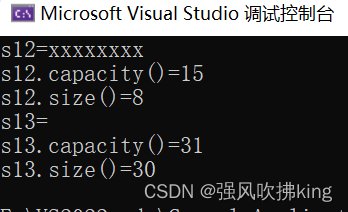我们在很多的系统的功能的操作中很多的小伙伴都是需要使用到办公软件打印机和扫描仪的,那在电脑中打印的时候是需要设置的,对于系统中的打印机和扫描仪是怎么实现打开的呢,对于这个在win10电脑中的疑问今天小编就来跟大家分享一下教你在win10电脑中打开打印机和扫描仪的方法。
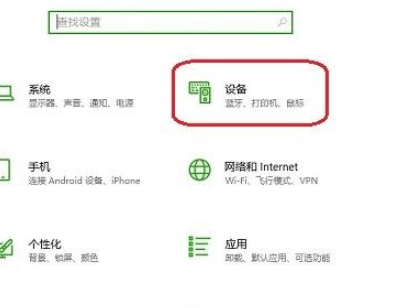
具体的方法和详细的步骤如下;
方法一、借助Windows设置(适合新用户)
第一步、使用WIn+I组合键调出Windows 设置项目列表窗口,点击其中“设备”选项
第二步、在设备窗口,在左侧点击切换至“打印机和扫描仪”选项卡,在右侧窗口就可以找到计算机的相关硬件设备了。
2.png
方法二、借助控制面板(适合老用户)
第一步、点开开始菜单,找到并点开Windows系统文件夹,找到并点击“控制面板”
第二步、在控制面板窗口为换到大图标查看方式,在项目列表中点击选择“设备和打印机”;
第三步、在设备和打印机窗口,这个界面您很熟悉的哦。
win10的系统是很多的小伙伴都是喜欢使用到的,那对于不同的设置的时候可以打开的设置打印机和扫描仪的方式可以试试看教你在win10电脑中打开打印机和扫描仪的方法。